海信电视如何播放U盘?3种简单方法图文详解
海信电视支持通过USB接口直接播放U盘中的视频、音乐和图片文件。本文将详细介绍3种在海信电视上播放U盘内容的方法,帮助您轻松享受U盘中的多媒体资源。
方法一:通过文件管理器播放
将U盘插入海信电视的USB接口(通常位于电视背面或侧面)
打开电视,进入主界面
找到并打开"文件管理器"或"媒体中心"应用
选择U盘设备(通常显示为USB1或USB2)
浏览U盘内容,选择要播放的文件
方法二:通过快捷入口播放
插入U盘后,海信电视通常会弹出提示窗口
选择"打开"或"浏览"选项
系统会自动跳转到U盘内容界面
选择要播放的多媒体文件
方法三:通过特定应用播放
插入U盘后,打开"视频"、"音乐"或"图片"应用
在应用内选择U盘作为来源
浏览并选择要播放的文件
常见问题解答
Q:为什么我的U盘无法识别?
A:请检查以下几点:
1. U盘格式应为FAT32或NTFS
2. U盘容量不要超过电视支持的最大容量
3. 尝试更换USB接口
4. 确保U盘没有损坏
Q:支持哪些文件格式?
A:海信电视通常支持:
视频:MP4、AVI、MKV、MOV等
音乐:MP3、WMA、AAC等
图片:JPG、PNG、BMP等
Q:播放4K视频卡顿怎么办?
A:1. 确保电视型号支持4K解码
2. 尝试降低视频分辨率
3. 使用高速U盘(USB3.0及以上)
通过以上方法,您可以轻松在海信电视上播放U盘中的内容。如果仍有问题,建议查阅电视说明书或联系海信客服。